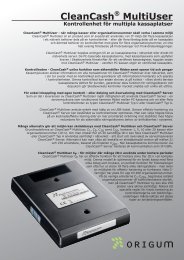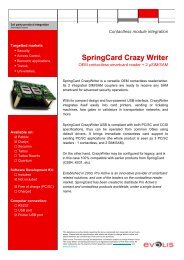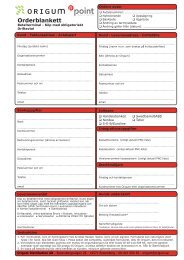InstallationsGuide Elcom Euro-50TE Mini - Origum Distribution AB
InstallationsGuide Elcom Euro-50TE Mini - Origum Distribution AB
InstallationsGuide Elcom Euro-50TE Mini - Origum Distribution AB
Create successful ePaper yourself
Turn your PDF publications into a flip-book with our unique Google optimized e-Paper software.
<strong>Euro</strong>-<strong>50TE</strong> <strong>Mini</strong>Installationsguideinstallation
Version 1.2.Utgiven i juli 2010.Får ej kopieras eller mångfaldigas utan utgivarens tillstånd.Alla varumärken är respektive ägares egendom.© <strong>Origum</strong> <strong>Distribution</strong> <strong>AB</strong>.
INNEHÅLLSFÖRTECKNINGPROGRAMMERING MED HJÄLP AV EURO2A .................... 4INSTALLATION AV CLEANCASH ® .................................. 9INSTALLERA STRECKKODSLÄSARE ............................... 11FELMEDDELANDEN I EURO-<strong>50TE</strong> ................................ 14
Välkommen till denna installationsguide som visar hur man programmerar<strong>Elcom</strong>s kassaregister <strong>Euro</strong>-<strong>50TE</strong> med hjälp av datorprogrammet <strong>Euro</strong>2A.Installationsguiden innehåller även information om hur man kopplar kontrollenhetenCleanCash ® samt streckkodsläsare till kassaregistret. Denna guideär skriven efter <strong>Euro</strong>2A version 5.0.0.433, texter och bilder kan se annorlundaut i andra versioner.Förpackningen till <strong>Euro</strong>-<strong>50TE</strong> innehåller ett kassaregister, strömadapter, kabelsom kopplas mellan kassaregistret och CleanCash ® samt en cd-skiva. Försenaste versioner av drivrutiner, snabbguider och datorprogrammet <strong>Euro</strong>2A,besök <strong>Origum</strong>s hemsida, www.origum.se, och klicka dig fram till <strong>Euro</strong>-<strong>50TE</strong>.1.PROGRAMMERING MED HJÄLP AV EURO2ALadda hem USB drivrutinerna som heter euro-50-driver.zip. De finnsbåde på den medföljande cd-skivan samt på <strong>Origum</strong>s hemsida,www.origum.se. Sök på hemsidan efter ”ELWEB” och klicka på ”USBdriver<strong>Euro</strong>50” som finns under Relaterade länkar.Spara den komprimerade mappen på ett lättillgängligt ställe.Det finns för närvarande, den 16 februari 2010, tyvärr ingen USB drivrutintill <strong>Euro</strong>-<strong>50TE</strong> som är kompatibel med 64 bitars operativsystem. Såfort det finns en drivrutin kommer den läggas upp på <strong>Origum</strong>s hemsida.2.3.Slå på kassaregistret och sätt i USB-kabeln mellan kassan och datorn.Denna kabel ingår ej i kassaregistret utan måste köpas separat.Viktigt: Kassaregistret måste vara inställt i P-mode (tryck på MENU tvågånger, använd piltangenterna för att komma till P-mode och bekräftamed TOTAL).Gå till Enhetshanteraren via kontrollpanelen(Kontrollpanelen/System/Maskinvara/Enhetshanteraren).Titta under Andra enheter och leta upp följande rad:<strong>Euro</strong>-50 <strong>Mini</strong> port4
4.Högerklicka på den raden och välj ”Uppdatera drivrutin”Nästkommande steg skiljer sig mellan olika operativsystem:Windows XP1. Välj ”Installera från en lista eller angiven plats (avancerat)”2. Välj ”Sök efter bästa möjliga drivrutin på dessa platser”, kryssai rutan ”Inkludera den här mappen i sökningen” och bläddra ialla fall fram till den hårddisken som drivrutinen är sparad på,om inte längre, gå vidare på Nästa.3. Välj ”Fortsätt ändå” om en varningsruta kommer upp.Windows 71. Välj ”Välj drivrutinsprogramvara som redan finns på datorn”2. Bläddra fram till den mappen som drivrutinen är sparad i, bockaför ”Inkludera undermappar”, gå vidare på Nästa.3. Välj ”Installera drivrutinen ändå” om en varningsruta kommerupp.5.6.Stäng ner fönstret när installationen är klar.Titta i Enhetshanteraren under Portar efter raden<strong>Euro</strong>-50 <strong>Mini</strong> Communications Port (COMX)Notera siffran som står efter COM som här är markerad med ett X. Ibilden nedan är detta en sjua. Denna com port skall sedan ställas in i<strong>Euro</strong>2A.5
7.8.9.10.Ladda ner <strong>Euro</strong>2A, programmet finns både på den medföljande cdskivanoch på <strong>Origum</strong>s hemsida, www.origum.se. Sök på ”ELWEB” ochtryck på länken som heter”<strong>Euro</strong>2A ver5. Konfigureringsprogram för <strong>Elcom</strong>”.Viktigt: <strong>Euro</strong>2A måste vara i version 5 eller högre för att fungera med<strong>Euro</strong>-<strong>50TE</strong>.Öppna .exe filen och fullfölj installationen.Starta programmet <strong>Euro</strong> 2A.Skapa ett nytt projekt, välj <strong>Euro</strong>-<strong>50TE</strong> och spara.11.12.Gå in i Inställningar/Serial interface. Välj det com ports numret (X) somstod i enhetshanteraren.Öppna Redigering/Ladda ner allt programmerbart, då laddar man neralla förinställda funktioner från kassaregistret till datorn. På så sättslipper man ändra de mest grundläggande uppgifterna.13.Gå in i Redigering/Skatter. Kontrollera att skattesats 4 är 0 %, ändraannars detta.Vid ändring, tryck på knappen Överför till ECR. Då förs den nya informationenöver till kassaregistret. Spara även projektet i <strong>Euro</strong> 2A.14.Gå in i Redigering/Alternativ Valuta. Lägg till önskad kurs vid användningav två valutor.Överför till ECR och spara projektet.6
15.16.17.Öppna Redigering/Avdelningar (Varugrupper).Namnge önskade varugrupper. I <strong>Euro</strong>-<strong>50TE</strong> kan man inte slå direkt påvarugrupper, men Skatteverket kräver att man delar upp sin försäljningi sådana.Viktigt: Man får inte döpa en varugrupp till Övrigt och man måste haolika varugrupper för varor och tjänster.Överför till ECR och spara projektet.Gå in i Redigering/PLU-artiklar.Namnge en PLU, fyll i pris och koppla till relevant varugrupp.Vill man ha ett länkat PLU väljer man detta, exempelvis läsk 10,50 krpant 0,50 kr. Då är panten en länkad PLU som alltid följer med när manslår på läsk. Länkade PLU måste ligga mellan numren 1001-1015.Viktigt: Se till att rutan ”Tillåt öppet pris” är förbockad.Överför till ECR och spara projektet.Öppna Redigering/Systemflaggor.Gå igenom flaggorna för att bestämma hur kassaregistret ska fungera.Viktiga inställningar i systemflaggorna är:Enheter – Ändra porten för CleanCash ® (längst ned) till COM1 och se tillatt hastigheten är 9 600 bps.Påslag/Rabatt – Ställ in den översta gränsen och eventuellt förprogrammeratvärde. Om den övre gränsen inte ändras kan man inte ge någonform av rabatt.Grafisk logga – Bocka för ”Skriv ut sidhuvudets grafiska logga” om sådananvänds.Överför till ECR och spara projektet.7
18.19.20.21.22.23.Öppna Redigering/Textlogo sidhuvud.Lägg in valfri text, exempelvis: företagsnamn, adress och telefonnummer.Viktigt: Man måste skriva in organisationsnumret, utan bindestreck, itextrad nio.Överför till ECR och spara projektet.Gå in i Redigering/Textlogo sidfot.Lägg in önskad text, exempelvis ”Välkommen Åter”.Överför till ECR och spara projektet.Öppna Redigering/Grafisk logga sidhuvud.Filformat = BMPStorlek på bild = 360x240 pixlarArbeta exempelvis i programmet Paint för att justera logon och spara irätt format.Viktigt: Logon måste vara i .bmp samt ha rätt storlek för att fungera.Överför till ECR och spara projektet.Öppna Redigering/Biträdesinställningar.Fyll i namn, lösenord samt vilken behörighet kassören ska ha tillgång till(X-mode, Z-mode, P-mode och T-mode).Överför till ECR och spara projektet.KassaID.Om man vill använda flera kassaregister med samma organisationsnummerpå samma adress måste man särskilja dessa kassor med olikanummer. Man byter KassaID direkt i kassaregistret genom att följa dennakedja: P-mode> System param > KassaID.Viktigt: När man har överfört KassaID till CleanCash ® , genom att slå utett skarpt kvitto, går KassaID inte att ändra.Elektronisk journal.Det finns möjlighet att spara över den elektroniska journalen på SD-kortoch därmed slippa att kassaregistrets minne fylls. SD-kortet får vara påmax 2 gigabyte. Sätt in SD-kortet snett ovanför kassaregistrets batteri.8
Man kan antingen välja att själv exportera den elektroniska journalen,gå då in i P-mode/Journal/Export. till SD. Efter detta måste man ävengå till ”Radera journal” och tömma minnet.Vill man istället att exporteringen till SD-kortet ska skötas automatisktvarje gång man skriver ut den dagliga Z-rapporten gör man på följandesätt.Via kassaregistret1.2.Följ denna kedja P-mode/Journal/Inställningar.Välj ”Automatexp. jrn. Eft.daglig. Z FR”.Via <strong>Euro</strong>2A1. Öppna Redigering/Systemflaggor och välj fliken ”Textjournal”.Bocka för ”Exportera journal till SD-minne vid daglig rapport”.2. Överför till ECR och spara projektet.1.INSTALLATION AV CLEANCASH ®Starta kassaregistret. Efter man tryckt på starttangenten tar det någrasekunder innan kassan reagerar. Denna text kommer då upp i displayen:CCU avstängd<strong>AB</strong>ORT = CL; CONTINUE = ST; RETRY = other;Tryck på ST (Subtotal), displayen slocknar då för någon sekund ochstartar sedan igen.2.3.4.5.6.7.8.Kontrollera att företagsuppgifter som exempelvis adress och organisationsnummer(måste vara på textrad nio) är korrekta genom att gå in iP-mode/Text logga.Kontrollera KassaID under P-mode/Systemparam.Ska man ha flera kassaregister med samma organisationsnummer påsamma adress måste KassaID vara olika i kassaregistren.Viktigt: Det är nödvändigt att följa de kommande stegen då mångaproblem kan uppstå om man inte gör allting i rätt följd.Stäng av kassaregistret och dra ur strömadaptern.Packa upp CleanCash ® . Det är viktigt att kontrollenheten inte är strömsatt,dra i sådant fall ur strömadaptern.Sätt i kabeln mellan serieporten på CleanCash ® och COM1 på kassaregistret.Denna kabel ingår när man köper kassaregistret.Strömsätt CleanCash ® .Strömsätt och slå på kassaregistret.9
9.Gå in i registreringsläget (R-mode), gör ett köp och slå ut ett kvitto. Omman inte vill göra en riktig försäljning så kan man följa detta exempel:Procedur Display Kvitto1*Mjolk7.00Subtotal17.00 SEKKontant17.00 SEKMjolk1*7.00 =7.00 ASubtotal 17.00-----------------------------Total 17.00Kontant 17.00----------------------------Bruttomoms A 17.00Netto A 13.60Moms A 25.00% 3.40Forsäljning total 17.00Netto total 13.60Moms total 3.40R-modetryckanvänd piltangenterna ☺ eller☺ för att gå till Återbetalning(Varuåterlämning)bekräfta genom att trycka ☺12/12/2009R 12:00:00REGISTRERINGForsäljningREGISTRERINGAterbetalning*Vara returneradReturMjolk 1*7.00=-7.00 A-----------------------------Total -7.00Kontant 0.00Tillbaka 7.00bekräfta genom att tryckatryck och använd piltangenternaför att navigera tillbaka tillFörsäljningsläget1*Mjolk-7.00Tillbaka7.00 SEK12/12/2009R 12:00:00När kvittot skrivs ut i sin helhet är kassaregistret ihopkopplat med CleanCash ®och är redo att användas. Man kan antingen gå in övningsläget (T-mode) föratt träna på kassaregistrets funktioner eller börja använda kassaregistretdirekt ute i butik.Viktigt: Gör anmälan till Skatteverket inom en vecka från det att kassaregistretbörjar användas.10
INSTALLERA STRECKKODSLÄSARE1.Packa upp streckkodsläsaren.2.3.4.Se till att rätt kabel finns, den som ingår till streckkodsläsaren är antingenanpassad för kommunikation med dator eller behöver en adapterför att fungera med <strong>Euro</strong>-<strong>50TE</strong>.<strong>Origum</strong> har två olika grupper av streckkodsläsare som behöver olikakablar:Honeywell (Hand Held Products) - exempelvis Honeywell 3800g - Välj kabeln”Skannerkabel för <strong>Elcom</strong> E200TE och E<strong>50TE</strong>, typ H” (artikelnummer EK-<strong>AB</strong>200SH). Streckkodsläsaren får då strömmatning direkt från kassan.Honeywell (Metrologic) - exempelvis Honeywell MS5145 Eclipse – Dessa streckkodsläsaremåste köpas med en seriell kabel och nätadapter, dockbehövs tillsatsen ”Adapterkabel för skanner till <strong>Elcom</strong> E-200TE och E-<strong>50TE</strong>,Typ M” (artikelnummer EK<strong>AB</strong>200SA) eller ”Adapterkabel för skanner till<strong>Elcom</strong> E-<strong>50TE</strong>” (artikelnummer EK<strong>AB</strong>50SA). Dessa streckkods-läsare fårström via en nätadapter som följer med streckkodsläsaren.Är man osäker på vilken kabel som behövs kan man leta upp rätt streckkodsläsarepå <strong>Origum</strong>s hemsida, www.origum.se, och se under relateradeartiklar.Koppla ihop streckkodsläsaren och sätt kabeln i kassaregistrets COM2port.Programmera kassaregistret.Via kassaregistret1. Gå in i P-mode/Ext. enheter/Skanner.2. Se till att Suffixet är inställt på ”Scanner CRLF”.3. Ändra serieporten till ”Port2” och bekräfta med TOTAL.Via datorprogrammet <strong>Euro</strong>2A1. Öppna upp rätt projekt i <strong>Euro</strong>2A.2. Gå in i Redigering/Systemflaggor.3. Ta upp fliken Enheter.4. Ändra porten för streckkodsläsaren till COM2 och se till att CR+LFär valt.5. Överför till ECR och spara projektet.11
5.Programmera streckkodsläsaren.För att programmera streckkodsläsaren skjuter man fem streckkoder,även här skiljer det sig mellan de olika grupperna.Honeywell (Hand Held Products):12
Honeywell (Metrologic):6.Programmera in streckkoderna för olika varor.Streckkoderna som används måste vara av EAN13 typen. Alla streckkodersom ska användas måste programmeras in i kassaregistret, dettakan man göra på två olika sätt:Via Kassaregistret1. Gå in i P-mode/PLU och använd piltangenterna för att stegafram till den PLU som ska programmeras samt ”PLU-EAN-kod”2. Skjut in EAN-koden med scannern eller skriv in siffrornamanuellt, koden sparas direkt.Via <strong>Euro</strong>2A1. Öppna rätt projekt i <strong>Euro</strong>2A.2. Gå in i Redigering/PLU-artiklar.3. Ställ muspekaren i streckkodsfönstret på den PLU som skaprogrammeras och skjut eller skriv in rätt EAN-kod.4. Överför till ECR och spara projektet.13
FELMEDDELANDEN I EURO-<strong>50TE</strong>Nedan beskrivs de mest förekommande felmeddelanden som uppkommerhos <strong>Euro</strong>-<strong>50TE</strong>, samtliga felmeddelanden finns från sidan 75 i tillhörande”Users manual” som finns på cd-skivan, samt på <strong>Origum</strong>s hemsida,www.origum.se.14MEDDELANDEBETYDELSECCU avstängd Det finns ingen kommunikation mellan CleanCash ®och kassaregistret. Kontrollera att kabeln sitter pårätt plats i kassaregistret, den ska sitta i COM1.Vill man använda en annan com port behövs enannan inställning.CCU ej konfig.CCU felaktigtKassaIDCleanCash ® är inte konfigurerad i kassaregistret.CleanCash ® och kassaregistret har olika ID-nummer.CleanCash ® har då tidigare synkroniserats med ettkassaregister som har ett annat KassaID. Man kanendast ändra KassaID i kassaregistret, det finnsheller inget sätt att kontrollera vilket KassaID Clean-Cash ® är synkroniserat mot, detta måste man självha koll på.CCU undantag Det finns ingen kommunikation mellan CleanCash ®och kassaregistret. Detta beror på felaktig initieringmellan de två enheterna. Stäng av kassaregistret ochdra ut alla kablar, även de till CleanCash ® . Vänta i 10minuter. Sätt i alla kablar men se till att CleanCash ®startar först och slå sedan på kassaregistret.EANkod finnsEfter dagligrapportEfter var.mlnadrapportForsälj. omojligfelaktig PLUGor Z rapportdagligenInte tillräckl.betalningKop fulltslut kvittoKvittopappersaknasStreckkoden finns redan inlagd i kassaregistret.Den dagliga Z-rapporten är redan utskriven.Den månatliga Z-rapporten är redan utskriven.Inaktiv PLU. Det kan bero på att den PLU inte harnågot namn, pris eller momsnivå.Man måste först skriva ut en daglig Z-rapport för attutföra operationen.Det finns inte tillräckligt med pengar i växelkassan.Maximala mängden av inslagna varor (31 stycken)är nådd.Pappret på kvittorullen är slut, byt till en ny rulle.
Lock oppetOttillåtenoperationOtillåtetfilformatOttillåtetfilsystemPLU finns ejProcentanpassn.gränsT.jrn. är fullTom journalen.Textjournalanvänd till 80%Textjournalanvänd till 95%Värdefor storVärdeanpassninggränsTopplocket (skyddet till kvittorullen) är öppet.Funktionen går inte att utföra.Filformatet på SD-kortet fungerar inte ihop medkassaregistret.Filsystemet på SD-kortet fungerar inte ihop medkassaregistret.Inskriven PLU går inte att hitta.Värdet på rabatt/påslag är över den tillåtna gränsen.Minnet för textjournalen är fullt. Man måste skrivaut den på kvittopapper eller exportera till SD-korteller PC innan man kan göra något annat med kassaregistret.Gå in på P-mode/Journal/Printa journalför att skriva ut den på kvittopapper. Radera sedanjournalen.Minnet för textjournalen är 80 % fullt. Skriv ut journalenså snabbt som möjligt för att undvika stopp ikassan. Se ovan för beskrivning.Minnet för textjournalen är 95 % fullt. Skriv ut journalenså snabbt som möjligt för att undvika stopp ikassan. Se ovan för beskrivning.För stort betalningsbelopp.Inkorrekt värde för rabatt/påslag.15
<strong>Origum</strong> <strong>Distribution</strong> <strong>AB</strong>Rosersbergsvägen 28195 71 Rosersbergorigum@origum.se08-410 509 50www.origum.se